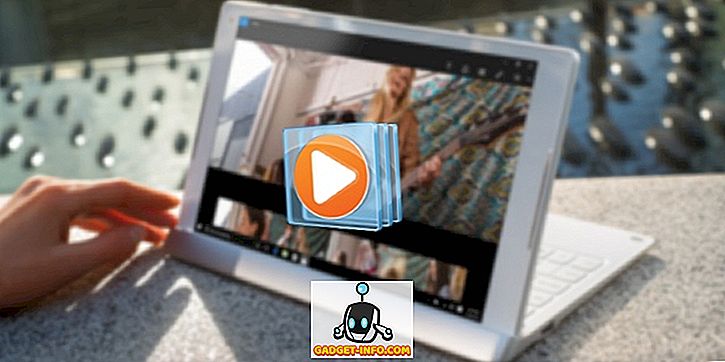Bland de många nya funktionerna i iOS 12 är förbättringar av Animoji och de nya Memojisna troligen låga på listan måste du prova, men du kanske vill kolla in dem tills nyheten avtar - åtminstone om du är ett barn på hjärta som din sanning.
Om du har iPhone X, den nya iPhone XS eller iPhone XS Max (i så fall grattis!), Här är hur du kan skapa din egen Memoji i IOS 12 och sedan dela den med personer som kanske eller inte uppskattar en tecknad film version av dig. Men vi kommer att låta dem oroa sig för det, ska vi?
Hur man skapar din egen Memoji
Att skapa en Memoji är faktiskt en ganska enkel (om lång) process. Vår Memoji är baserad på mig, men alternativen förblir samma mer eller mindre för tjejer och kvinnor också. Så här kan du skapa Memojis i IOS 12:
- Öppna meddelanden och tryck på en konversation (eller skapa ett nytt samtal om du vill). Här pekar du på ikonen App Store bredvid textfältet och trycker på Animoji-ikonen (den med apa-ansikten).

- Dra åt vänster och du får se en plusikon med en etikett som läser " New Memoji ." Tryck på den för att komma till Memoji-skapningsskärmen.

- Här väljer du den hudfärg som är närmast din egen, eller vilken hudfärg du vill ha. Använd reglaget för att justera färgen efter eget tycke. Om du har fräknar - eller om du inte gör det - lägger du till dem i din Memoji här också.

- När du är klar trycker du på 'Frisyr.' Här väljer du hårets färg och väljer frisyren som ligger närmast din, eller din drömhår. Du kan till och med lägga till höjdpunkter i ditt Memoji hår om du vill - bara om ditt riktiga hår är för vanligt.

- Nästa upp, tryck på ' Head Shape .' Här kan du ställa in 'ålder' på dina ansiktsdrag och formen på hakan .

- Du kan sedan trycka på "Eyes" och välj ögonens färg och deras form från den löjligt långa listan med ögonformer.

- När det är klart, tryck på "Brows" för att välja färg och form på dina ögonbryn.

- Nästa upp, tryck på " Näsa och läppar " för att välja storlek på näsan och färg och form på dina läppar.

- När du är klar klickar du på "Öron" för att välja storleken på dina öron, och du kan till och med lägga till örhängen om du vill visa upp ditt öronblåsa.

- Tryck sedan på " Ansiktshår " och välj vilken typ av sideburns du har och färg och stil på din mustasch och skägg.

- Tryck sedan på "Glasögon". Här kan du välja det glasögon du vill ha, inklusive färgen på ramarna och linserna och stilen på glasögon du har på dig. Eftersom jag inte bär något, så lät jag bara vara det här.

- Slutligen får du också möjlighet att lägga till "Headwear" till din Memoji. Det finns kepsar, hattar, fedoror, turbaner och mycket mer att välja mellan, tillsammans med den färg du vill ha. Personligen tycker jag att jag ser cool ut i en hatt, men jag kommer att låta det gå för att det ska bli noggrannhet.

Nu klickar du bara på 'Done' och du hittar din Memoji rätt bredvid Animojis.
Använd Memojis för att göra Animojis mer personlig
Så det är så du kan skapa din egen Memoji i IOS 12, och dela den med människor. Memojis är i grunden en helt anpassad version av Animojis och de kan definitivt lägga till mycket visuella överklaganden till dina konversationer och meddelanden - åtminstone tills nyheten avtar, vilket jag tror kan hända ganska snabbt. Innan dess, njut av din nya Memoji och om du vill, tweet din favorit Memojis till mig.